突然ですが皆さん、Googleアナリティクスって使っていますか?
先月、私がディレクターとしてお仕事している会社の社長から、「Googleアナリティクスについてレクチャーしてほしい」というご相談がありました。
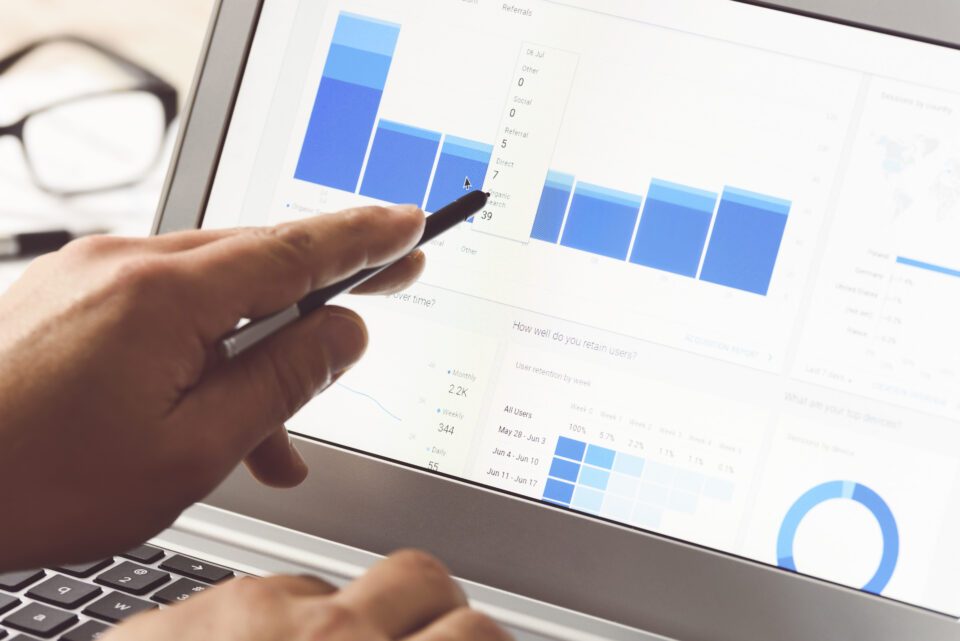
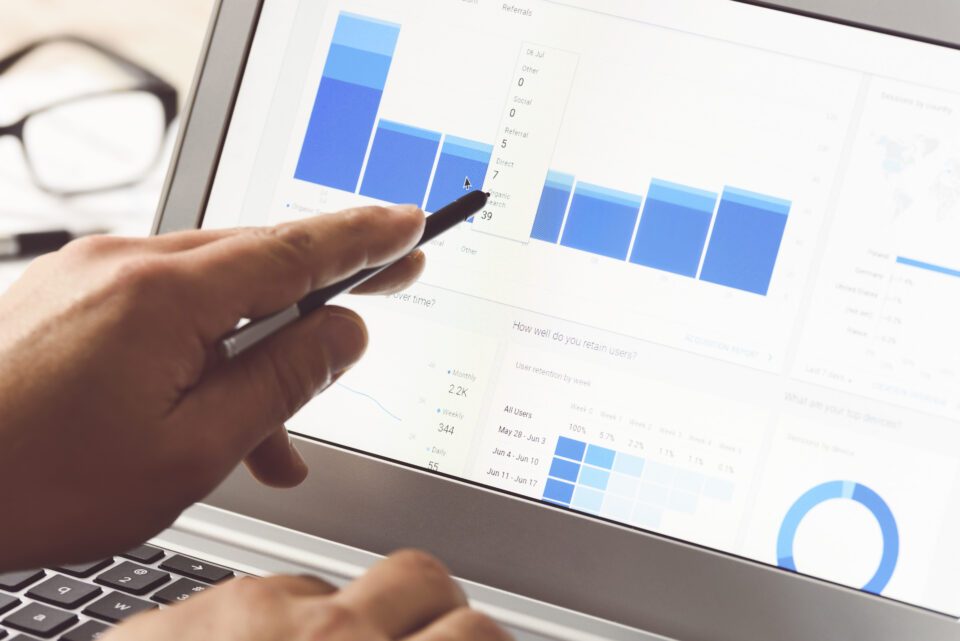
それなりのサイトをお持ちで、ブログ歴も2016年からと長いんですが……私がディレクターとしてお手伝いする前は、こう言ってはなんですけど、記事が薄っぺらい、文字数が100文字にも満たない、本文中に画像がない、サムネイル設定もされていない、カテゴリーもバラバラ(設定されていないこともある)……というひどい有様でした。
大阪でダンボールの製造や販売をされている会社なんですけど、「これからは、サイトやブログ、SNSをしっかり活用していかなアカン!」ってことで、SEO的な部分をもっとやって欲しいというご要望もあり、まずは担当の営業さんにレクチャーをすることになりました。
今回の記事では自分の再勉強もかねて、Googleアナリティクスについて、最低限おさえておきたい部分を解説していきます。全何回になるのかわかりませんが、最後までお付き合いいただけるとうれしいです。
アナリティクスも導入はしているけど、なんとなく数字をながめていただけ……、活用できていないという方も、ぜひ読んでみてください。
また、Googleアナリティクスのトラッキングコードがサイトやブログに設置済みで、アナリティクスの解析画面を見られることを前提でお話ししていきますので、予め設定しておいてくださいね!
実店舗はレジで、サイトやブログはアクセス解析ツール


園芸店などの実店舗は、レジで来客数や売上を把握、管理します。サイトやブログの場合は、レジの代わりに「アクセス解析」というツールを使って情報を集めます。そこで、登場するのが無料で使えるGoogleアナリティクスです。有料版(めちゃくちゃ高額!)もあるんですけど、おそらく無料版を使っている人がほとんどだと思うので、ここでは無料版で解説していきますね。
Googleアナリティクスは「トラッキングコード」というコード(通称、GAタグ)をサイトのHTMLに埋め込んで(ペースト)することで、サイトを訪れたユーザーの情報がGoogleアナリティクスへ送信されるという仕組みになっています。ざっくり(笑)
トラッキングコードの設置方法については、検索すると山のようにヒットするので、ここでは割愛します。簡単に説明すると、以下の手順です。
- Googleのアカウントに登録(すでに持っている人はGoogleにログイン)
- Googleアナリティクスに登録
- 登録を、発行されたトラッキングコードを控えておく
- トラッキングコードをサイトに設置
無料ブログであれば、管理画面で一括設定できる場合もあります。WordPressだと、トラッキングコードを簡単に設置できるプラグインもいろいろあるので、ご自身が使用しているブログやサイトのタイプ、環境に合わせて設置してみてください。
最低限理解しておきたい用語
アナリティクスを活用するために、覚えておきたい用語は以下の5つです。
- ユーザー、セッション、PV(これらの違いも理解する)
- 直帰率
- 新規顧客とリピーター(旧新規セッション率)
- チャネル
- 目標
厳密には7つですね(苦笑)用語などについては、いろんなサイトやブログで解説されていますが、なにはなくとも、これらの意味と見方知らないとお話しになりません。ここからは、ご自身のサイトやブログのアナリティクス画面を開いて、確認しながら読み進めてみてくださいね!では、一つ一つ見ていきましょう。
ユーザー、セッション、PV
まず、「ユーザー」→「概要(サマリー)」のページを開きます。
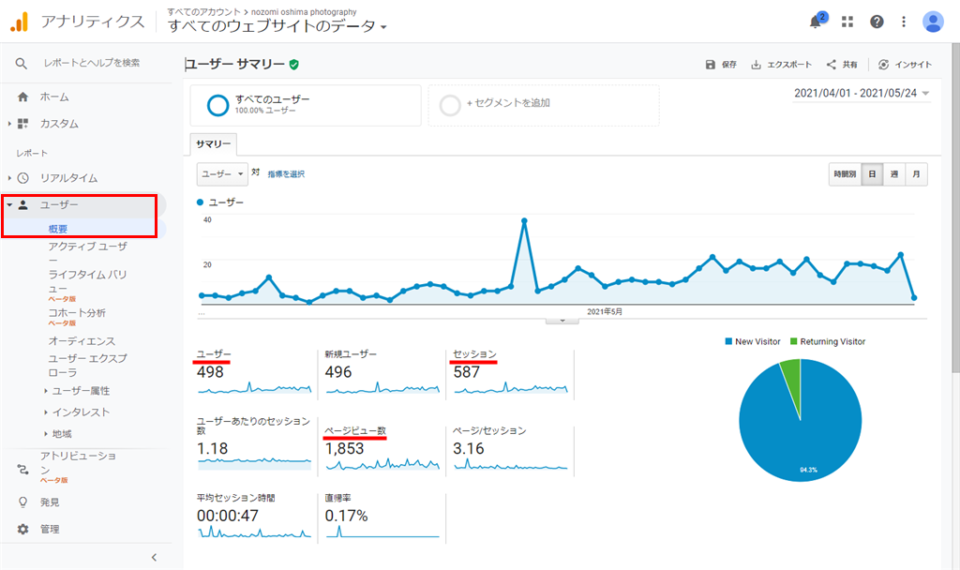
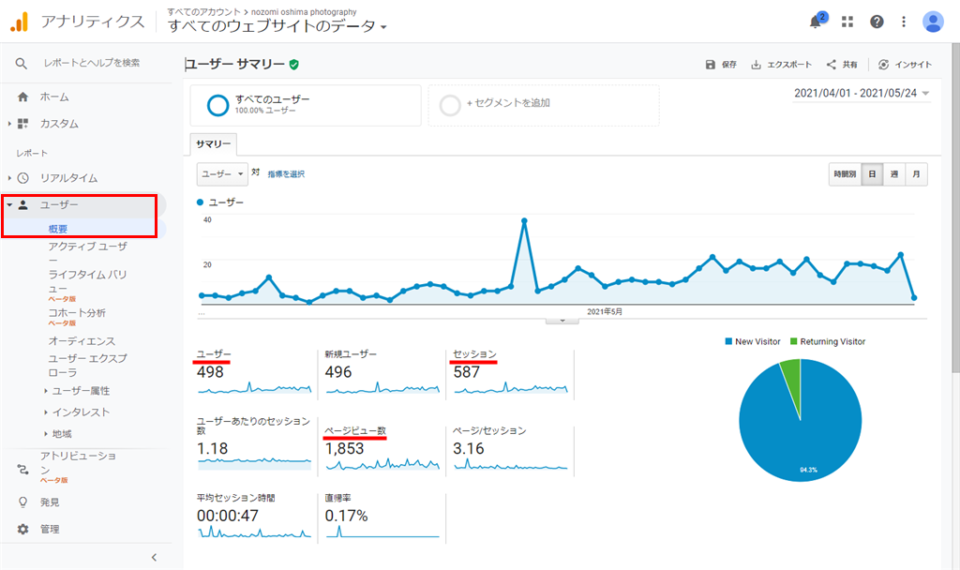
ユーザー、セッション、PVは、アナリティクスを少しでも触ったことのある人や、興味のある人であれば聞いたことのある用語ですよね。
ユーザー
パソコンを操作している人数です。といっても、Googleがユーザー=人間としてカウントしているわけではなく、デバイス(PCやiPadなど)にはいっているブラウザ単位で認識しています。ブラウザにあるユーザー情報がいっぱいつまったCookie(クッキー)を元に判別しているんですね。Cookieは2年間保存されます。
たとえば、今日、私が誰かのブログに訪問したとして、一週間後、同じブラウザから同じブログに訪問すると、同一のユーザーとしてカウントされるというわけです。ただ、ご存じのようにこのCookieはユーザーが削除することもできます。なので、削除されてしまうと、新規ユーザーとしてカウントされることになります。


ちなみに、シークレットモードで訪問してきたユーザーですが(私は仕事だとよくシークレットモードを使います)、同じブラウザからアクセスしても、Cookieが別で保存というか、判別されるため新規ユーザーとしてカウントされます。
セッション
サイトやブログに訪問した回数のことです。サイトに訪問してから離脱するまでの行動をセッション数として数えています。セッションが切れる(離脱とカウントされる)タイミングは3つです。
- 30分以上操作をしなかったとき
30分なにもせず放置したあと、再度操作を再開した場合は新規セッションとしてカウントされます。
- 日付が変わる、日付をまたぐ
夜12時で一旦リセットされます。
- 参照元が変わる
入ってきた経路が変わると、新規セッションとして数えられます。たとえば、最初はInstagramからサイトに訪問して一旦離脱して、あたらめて誰かのサイトにリンクされたURLから訪問した場合は、訪問経路が変わったということになるので同じブラウザからだったとしても新規で数えられます。
PV(ページビュー)
ユーザーが閲覧したページの数です。
直帰率
ユーザーが1ページだけを閲覧して離脱するセッションのことです。TOPページからプロフィールのページに移動した場合は、直帰にはなりませんが、TOPページだけを見てサイトを離れてしまった場合は直帰ということになります。これは、よろしくないですよね……。
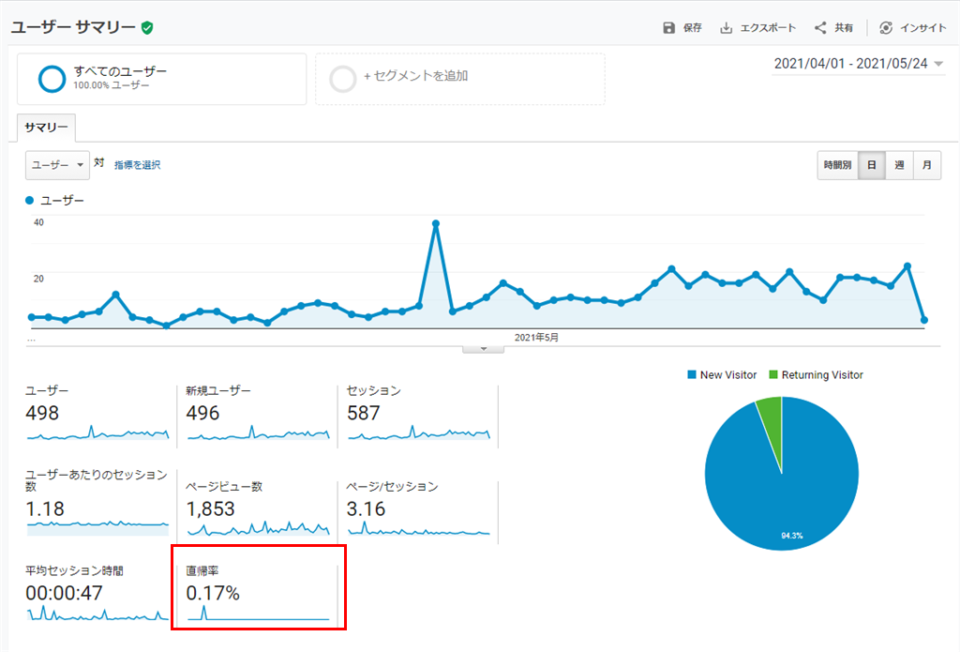
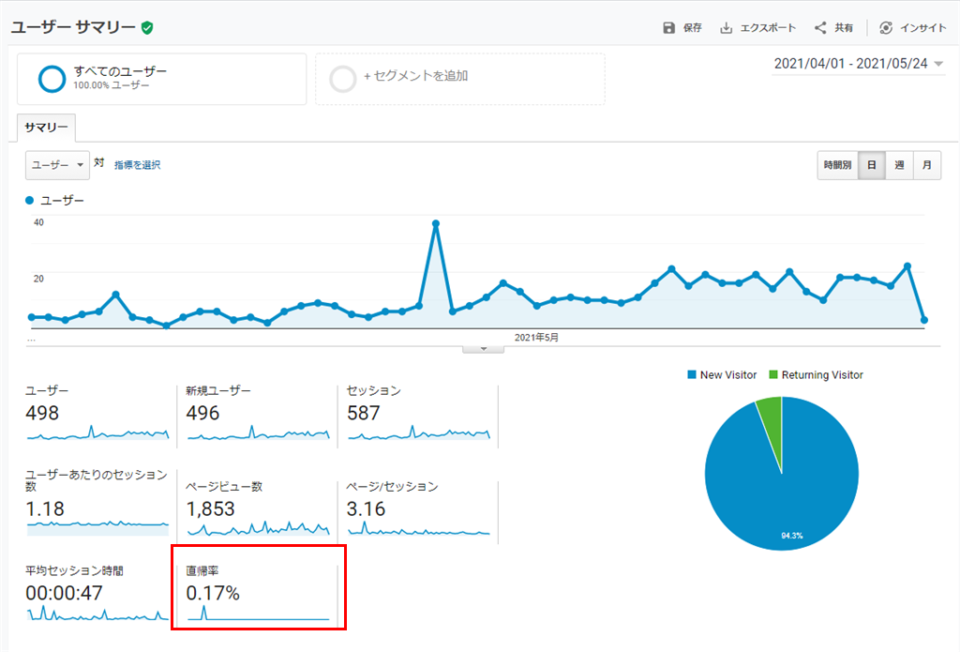
これは私のブログのアナリティクス画面ですが、0.17%の人が直帰していることになります。
新規顧客とリピーター(旧新規セッション率)
直近2年でサイトやブログに訪問したことがないユーザーは「新規ユーザー」としてカウントされ、そのユーザーのセッションのことを「新規セッション」といいます。当然ながら、2回めのセッションは新規セッションにはなりません。
以前は「ユーザー」→「概要(サマリー)」の中にあったんですが、現在(いつから??)は、「ユーザー」→「行動」→「新規顧客とリピーター」で確認できます。
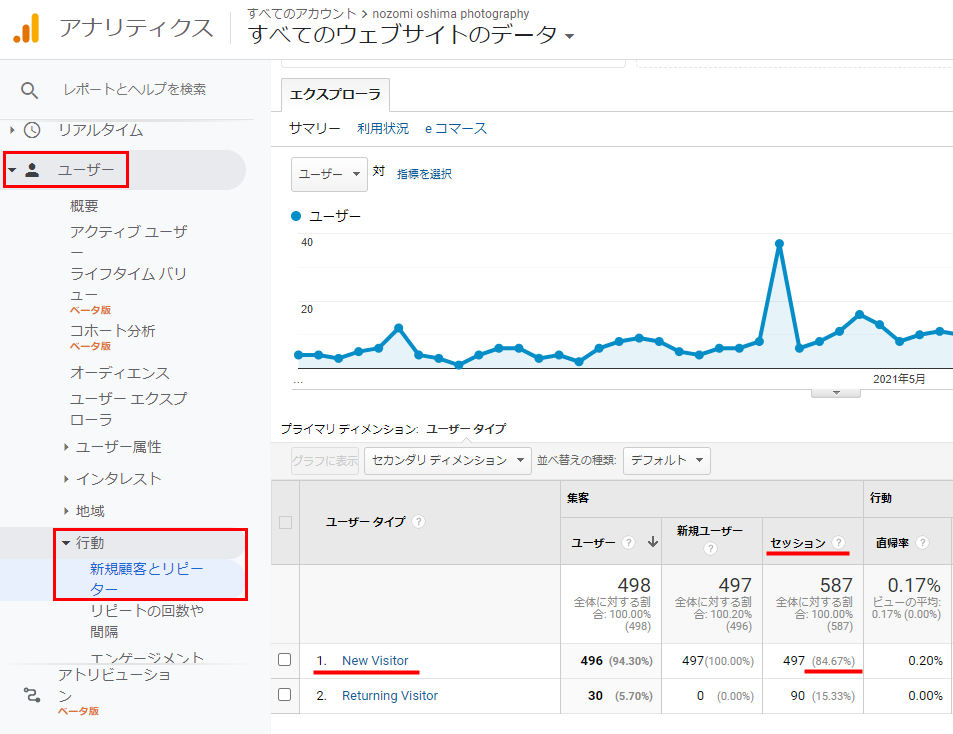
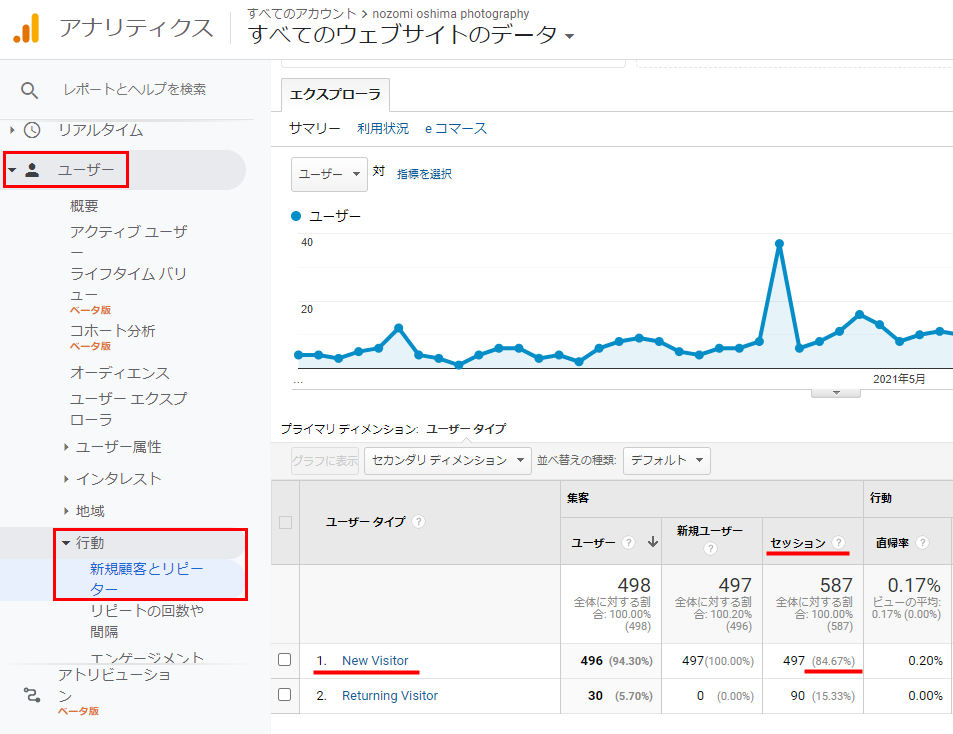
「New Visitor」→「セッション」のカッコ内の数値が新規セッション率です。
チャネル
あまり聞き慣れないかもしれませんが、一緒にみてみましょう!「集客」→「すべてのトラフィック」→「チャネル」で画面を開いてみてください。
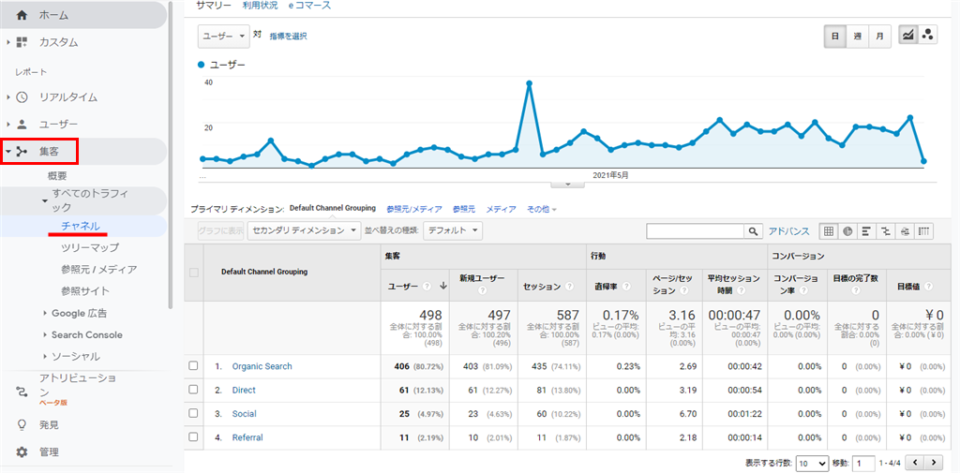
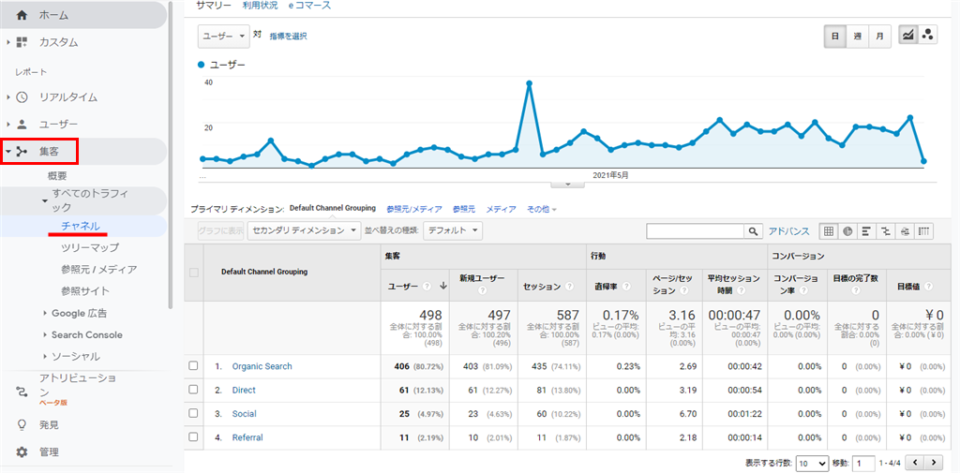
ここでは、サイトやブログに訪問した経路を知ることができます。ユーザーがどこから来たのかを、Googleがわかりやすくまとめてくれているんですね。もう、なんでもバレバレですよ、皆さん。
私のブログでいうと、オーガニックサーチで訪問したユーザーが、全体の80%ということになります。では、それぞれ、解説していきます。


Organic Search
yahooやGoogleでキーワード検索して訪問された場合、このオーガニックサーチに分類されます。
Direct
これは、どこから来たのかわかんない……という場合、このダイレクトに分類されます。たとえば、直線URLを入力したり、ブックマークに保存しているURLから訪問した場合などです。デスクトップのショートカットアイコンをクリックして(私、よくやります)訪問したり、QRコードを読み取ったリンクから訪問しても、不明なセッション(Direct)扱いになります。
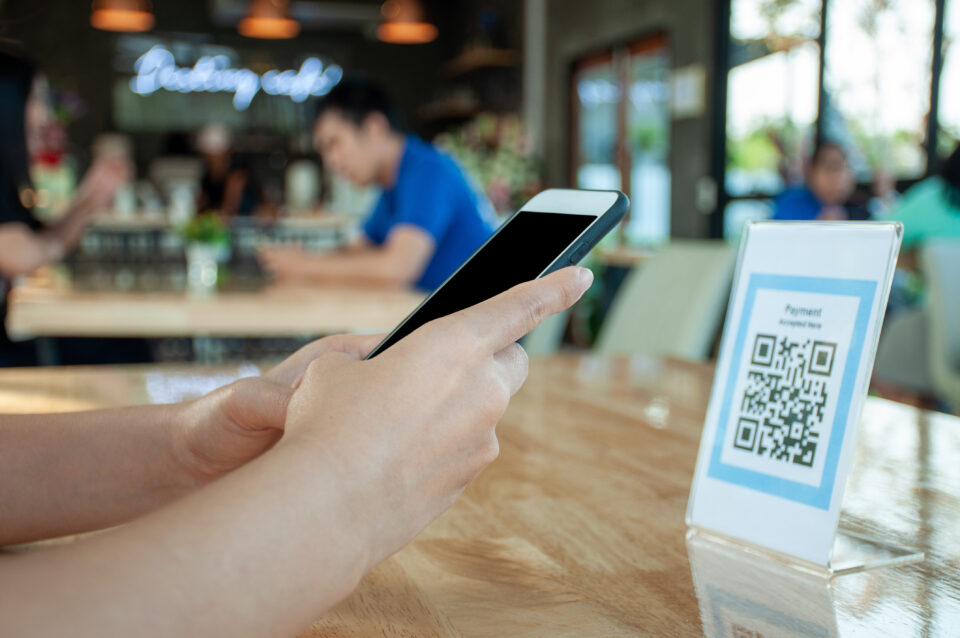
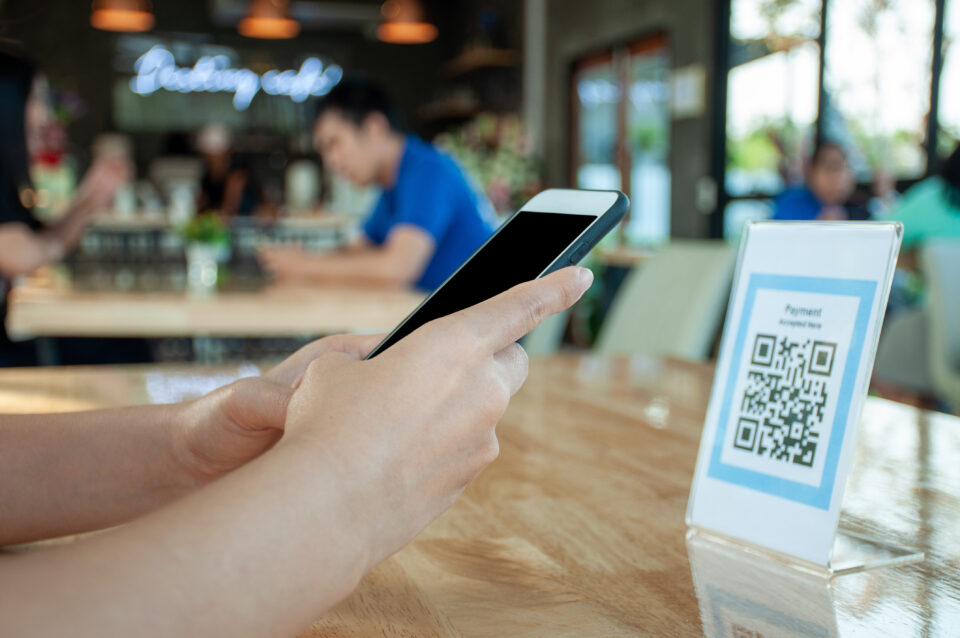
あとDirectが増えている理由としては、スマホからのアクセスです。スマートフォンの機種によっては参照元を送信しないらしく、それによりDirectの数値が多くなる傾向にあります。
Social
ソーシャルは、FacebookやTwitterなどからはいってきたセッションのことです。私はTwitterとInstagramの両方を一応、やっていますが、Twitterはほとんど投稿していないので、Instagramからの訪問だと思います。
Referral
別のサイトやブログに貼られたリンク(URL)から入ってきた場合、このリファラルに分類されます。たとえば、私の場合だと、PUKUBOOKさんにリンクを貼っていただいているので、そのURLをクリックして訪問されたのかなと思います。
PUKUBOOKは、プログラマーのけんさんと、AIのロボタが運営するWEB版の多肉植物図鑑です。図鑑といっても硬苦しいものではなく、「正しさ」よりも「楽しさ」、「客観」よりも「主観」をモットーに情報を集めて、掲載されています。コラムは、全国の多肉イベント情報、ランキング、ショッピング情報など機能も充実していますので、ぜひ、のぞいてみてくださいね!
目標
「目標」の設定をしている人は、あまりいないのではないかと思います。せっかくAnalyticsを設置したのだから目標を決めて、サイトやブログの改善につなげたいですよね!設定しておいて損はありません。
設定できる項目は以下の4つです。
- ページビュー数
- 滞在時間
- イベント
- 到達ページ
たとえば、私だったらまずは「私」という人物を知ってもらいたいので、到達ページにプロフィールのページURLを登録しておけば、達成率を確認することができます。滞在時間も大切な要素なので、2分とか3分に設定してその数値を確認して、サイトの改善をしたり、問題点の洗い出しに活用しましょう。
設定した目標の完了数などは、以下の画面で確認できます。「コンバージョン」→「目標」→「概要」です。
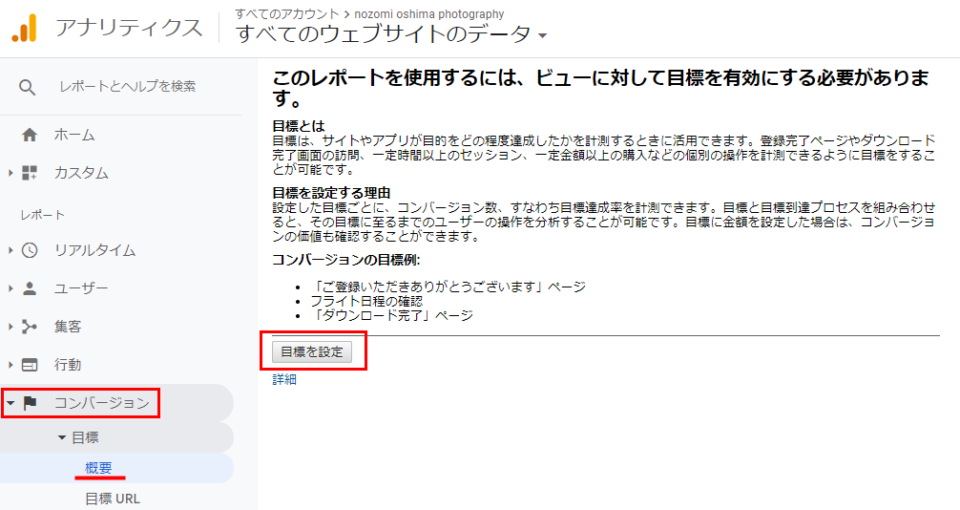
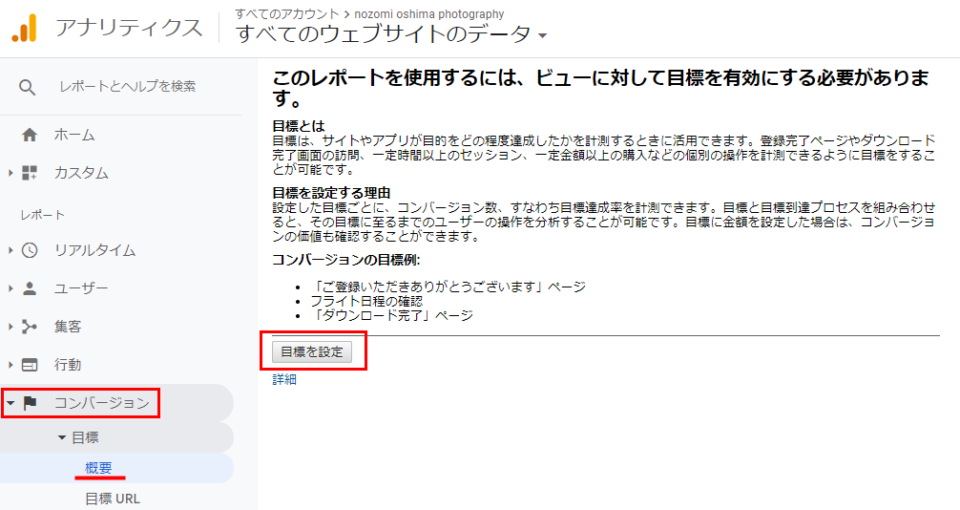
私のブログはまだ目標設定をしていないので、上記のような画面になっています。目標が設定されていると、グラフが表示されているはずです。「目標を設定」から目標設定ができます。手順については次の記事で解説したいと思います。
まとめ
少し長くなってしまいましたが、いかがでしたか?アナリティクスでは、もっとたくさんの情報がつまっているんですが、最低限、知っておくと役に立つ!という部分を解説していくので、次の記事もどうぞお付き合いください。
必ず、アナリティクスの画面をさわりながら手を動かしてやってみてくださいね。わかってくると、だんだん面白くなってきますよ!

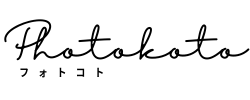
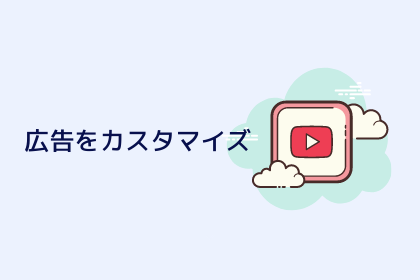
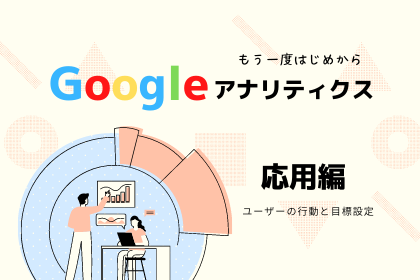





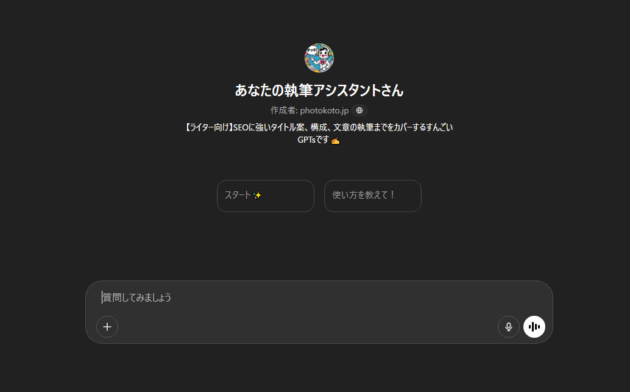
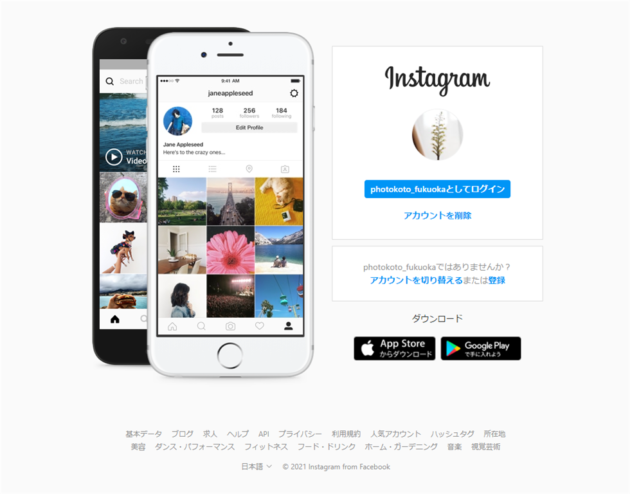
-1200-x-630-px-630x331.png)


-800-x-512-px-850-x-512-px.png)
-800-x-512-px-850-x-512-px.png)
